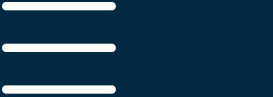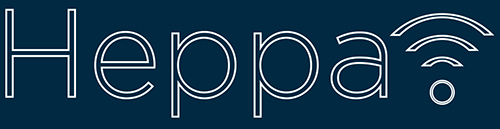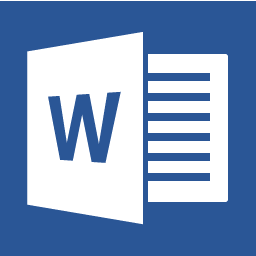Antes de enviar ou publicar um texto, é essencial fazer uma revisão para avaliar possíveis erros ou se a escrita está adequada. E para fazer essa análise, sabia que não é preciso imprimir o material e gastar papel?
Confira algumas dicas de como fazer as alterações na própria tela do computador, seja em arquivos Word ou PDF: